Warnung
Sie lesen eine alte Version dieser Dokumentation. Wenn Sie aktuelle Informationen wünschen, schauen Sie bitte unter 5.3 .Ihr erstes Rezept erstellen
Was ist ein Rezept?
Ein Rezept enthält die Vision- und Vibrationsparameter für ein bestimmtes Teil.
Wenn ein Rezept korrekt konfiguriert ist, kann das System:
Alle entnehmbaren Teile erkennen.
Die Zuführung neuer Teile auf dem Asycube optimal handhaben.
Die Teile effizient ausrichten und voneinander trennen.
Schritt für Schritt ein Rezept erstellen
Der Rezeptassistent ist dafür konzipiert, ein Rezept für die Beschickung Ihres spezifischen Teils auf dem Asycube zu erstellen. Er ist in 7 Schritte unterteilt.
Die ersten 6 Schritte sind dem visuellen Teil und der letzte Schritt den Vibrationen des Asycubes gewidmet. Wenn Ihr System mit einem Entleerungssystem ausgestattet ist, können Sie dieses in einem optionalen 8. Schritt konfigurieren.
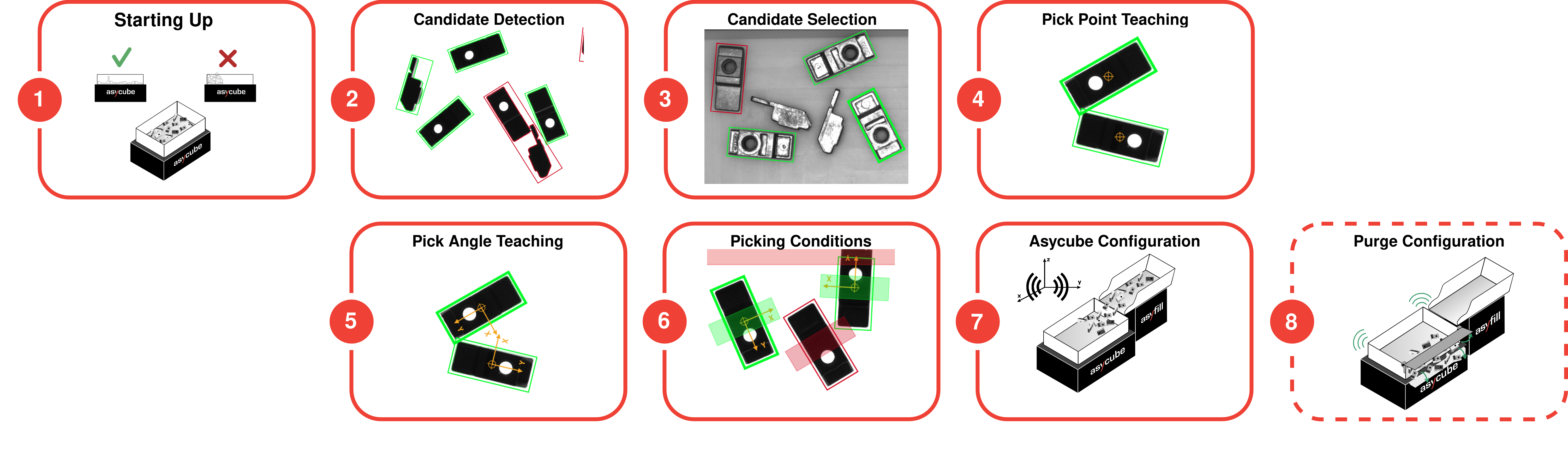
1. Vorbereitung: Bilder werden mit Aufnahmeparametern aufgenommen, die in den nächsten Schritten verwendet werden.
2. Kandidatenerkennung: Potenziell entnehmbare Teile werden erkannt.
3. Kandidatenauswahl: (Optional) Es werden nur Kandidaten ausgewählt, die korrekt ausgerichtet sind.
4. Entnahmepunkt einlernen: X,Y-Position des Teils wird genau definiert.
5. Entnahmewinkel einlernen: (Optional) RZ-Ausrichtung des Teils wird genau definiert.
6. Entnahmebedingungen: Greifer und Entnahmebereich werden so modelliert, dass es beim Entnehmen des Teils keine Kollisionen gibt.
7. Konfiguration des Asycubes: Die Vibrationsparameter des Asycubes werden festgelegt und die Vibrationssequenz wird so definiert, dass die Dauer des Produktionszyklus optimiert wird.
8. Konfiguration der Entleerung (optional): Hier werden die Vibrationsparameter für die Entleerungsfunktion eingestellt und die Parameter der erweiterten Entleerung konfiguriert. Dieser Schritt ist nur sichtbar und zugänglich, wenn Ihr System über ein aktiviertes Asyril-Entleerungssystem verfügt (Entleerung des Asycubes).
Bemerkung
Lesen Sie die Abschnitte Multi-model oder Multi-feeding, wenn Sie eine dieser Lizenzen erworben haben.
Zugriff auf den Rezeptassistenten
Das Erstellen eines Rezepts ist der zweite Schritt im Onboarding-Tool (Abb. 12). Klicken Sie auf der einfach auf , um den Assistenten zu öffnen.
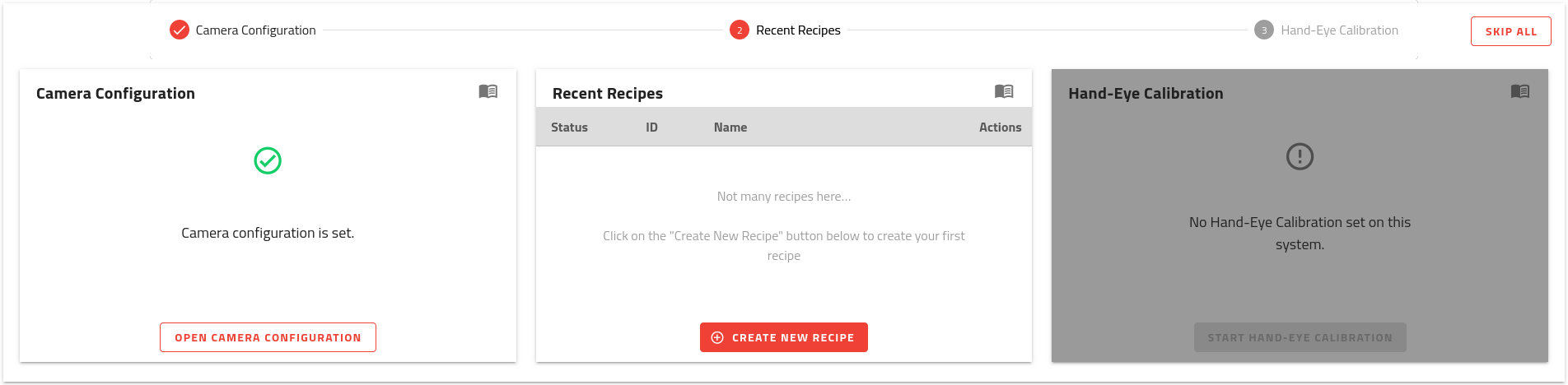
Abb. 12 STARTSEITE Onboarding - Schritt 2 - Neueste Rezepte
Sie können auch über die Seite REZEPTE auf den Rezeptassistenten zugreifen. Klicken Sie dazu auf und dann auf .
Bunkerkonfiguration
Bemerkung
Wenn Sie einen Asycube 50 oder 80 benutzen, können Sie zum nächsten Schritt übergehen, da der Bunker im Asycube integriert ist.
Bevor Sie ein Rezept erstellen können, müssen Sie eine Bunkerkonfiguration erstellen. Ein Dialogfenster (Abb. 13) informiert Sie, ob die Bunkerkonfiguration fehlt, bevor Sie den Rezeptassistenten öffnen.
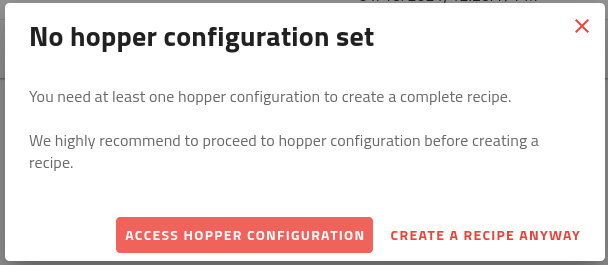
Abb. 13 Dialogfenster, das Sie darüber informiert, dass die Bunkerkonfiguration fehlt
Klicken Sie auf die Schaltfläche und dann auf . Folgen Sie dem Mini-Assistenten zur Bunkerkonfiguration bis zum Ende, um Ihren Bunker zu konfigurieren.
Danach können Sie den Rezeptassistenten öffnen, um Ihr erstes Rezept zu erstellen.
Ihr erstes Rezept erstellen
Folgen Sie dem Assistenten Schritt für Schritt. Wenn Sie ihn abgeschlossen haben, sollten Sie Ihr erstes Rezept in der Liste der Rezepte auf der Seite sehen (Abb. 14). Merken Sie sich den Identifikator Ihres Rezepts für den letzten Schritt des Schnellstarts.
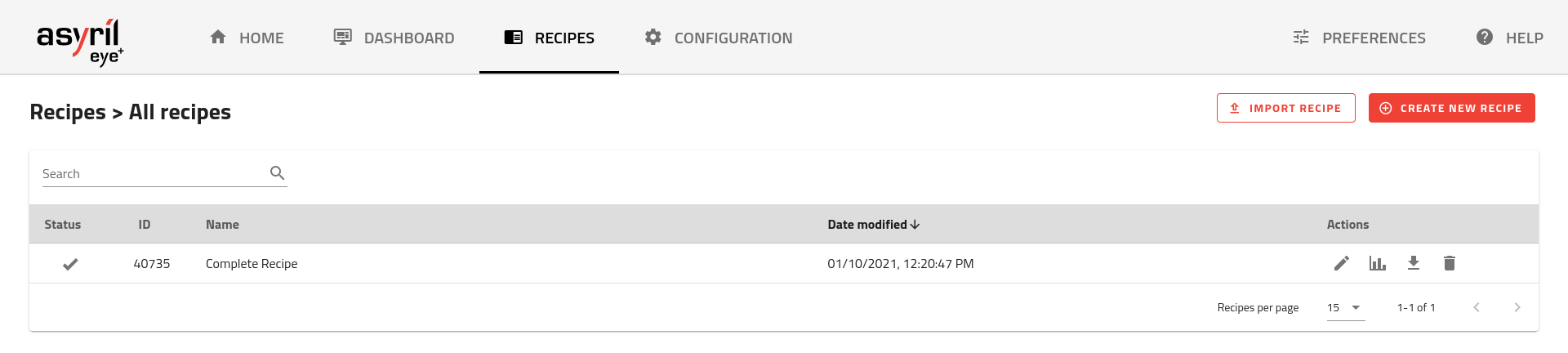
Abb. 14 Liste der Rezepte
Bemerkung
Weitere Informationen zu Rezepten finden Sie im Kapitel Rezepte.
Wenn Sie zur zurückgehen, werden Sie feststellen, dass der zweite Schritt nun ebenfalls abgeschlossen ist (Abb. 15).
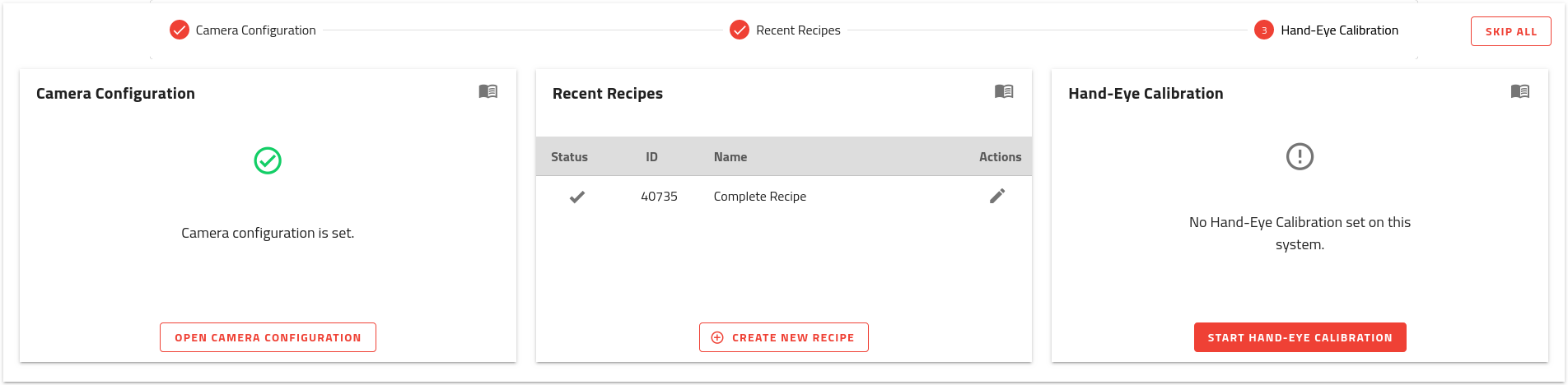
Abb. 15 STARTSEITE Onboarding - Ein Rezept wurde erstellt
Sie sind nun bereit, die Hand-Augen-Kalibrierung vorzunehmen.